Tartalomjegyzék
Már több éve használom az Oracle VM Virtual Box-ot, hogy operációs rendszereket vagy alkalmazásokat teszteljek virtuális környezetben. És természetesen gyakran használom a másolás-beillesztés funkciókat a gazda- és a vendéggép között. Ezért mindig telepítem a vendég kiegészítőket a vendég operációs rendszerhez, hogy minden funkciót használni tudjak. De nemrég észrevettem, hogy a másolás-beillesztés funkció nem működik sem a gazda-, sem a vendéggépben.irányok (Host to Guest, Guest to Host vagy Bidirectional). Némi kutatás után végül megtaláltam a számomra működő megoldást. Ha nem tudja használni a Copy-Paste funkciót az Oracle VM Vistual Boxban, akkor kövesse az alábbi útmutatót a probléma megoldásához.
Hogyan lehet megoldani a másolás/beillesztés (vágólap) problémáit az Oracle VM Virtual Boxban.
Mielőtt az alábbi megoldással folytatná, győződjön meg róla, hogy:
1. Ön telepítette Vendég kiegészítések a Windows vendég operációs rendszerhez. Egyébként a VisrtualBox főmenüjéből: menjen a " Eszközök " és kattintson a " Vendég-kiegészítők CD-kép telepítése ". Ezután nyissa meg a Windows explorert, és vizsgálja meg a " CD-meghajtó X:\Virtualbox Guest Additions CD" és dupla kattintással futtassa a "VBoxWindowsAdditions.exe". (Kövesse a Vendégkiegészítők telepítésének utasításait). *.
* Megjegyzés: Egyes esetekben a probléma megoldódik az újratelepítés után. Vendég kiegészítések .

2. Ön engedélyezte a " Megosztott vágólap " > " Kétirányú " opciót a " Eszközök " menü.

Hogyan lehet javítani a másolás-beillesztés nem működik a VirtualBox Windows vendég.
1. A Virtual Box vendéggépen nyomja meg a Házigazda + Del billentyűkkel nyissa meg a Feladatkezelőt, OR Tovább a Windows Guest oldalra " Gép " menü és válassza a "Ctrl+Alt+Del beillesztése ”.
* Megjegyzés: A " Házigazda kulcs" alapértelmezés szerint a jobbra CTRL billentyűvel a billentyűzeten.

2. A oldalon. Folyamatok lapon válassza a " VBoxTray.exe " és nyomja meg a Végső folyamat .*
* Megjegyzés: Ha " VBoxTray.exe " nem fut (nem szerepel a listában), folytassa a következő lépéssel.
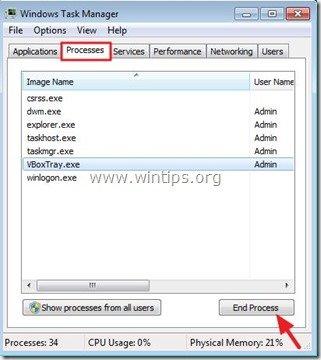
3. Most kattintson a Alkalmazások lapot, és válassza a Új feladat (vagy a Fájl menü kiválasztása Új feladat futtatása) .
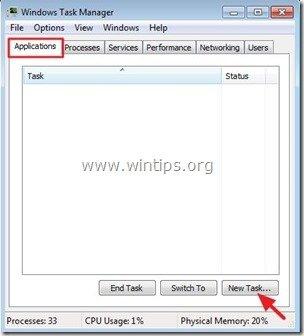
4. Nyomja meg a Böngésszen a oldalon. gombot, és navigáljon a következő mappába a lemezen:
- C:\Program Files\Oracle\VirtualBox Guest Additions\
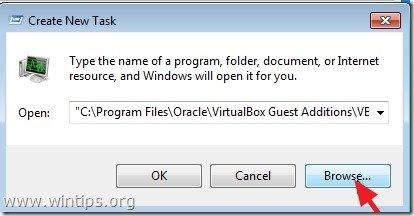
5. Válassza a " VBoxTray " alkalmazás és nyomja meg a Nyissa meg a címet. .
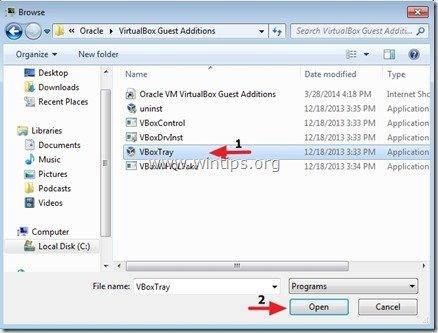
6. Zárja be a Feladatkezelőt, és próbálja ki a Másolás-beillesztés funkciókat. A Kétirányú vágólap funkciónak most már működnie kell!
A változtatás véglegesítése:
1. Navigáljon a " C:\Program Files\Oracle\VirtualBox Guest Additions " mappa és " Shortcut létrehozása " a " VBoxTray.exe " alkalmazás.

1a. Válasz " Igen ", hogy a létrehozott parancsikont az asztalon helyezze el.
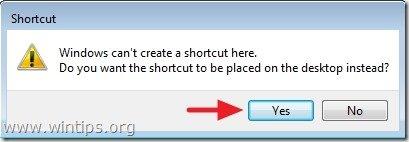
2. A File Explorer címsorában, copy-paste a következő címen navigáljon az Indítási mappába (minden felhasználó számára). *
- C:\ProgramData\Microsoft\Windows\Start menü\Programok\Startup
* Megjegyzés: Ha a módosítást csak az aktuális felhasználóra vonatkozóan szeretné elvégezni, navigáljon erre az útvonalra:
- C:\Felhasználók\%Felhasználónév%\AppData\Roaming\Microsoft\Windows\Start menü\Program s\ Startup
3. Most húzza a " VBoxTray" parancsikon az asztalról a megnyitott ablakhoz.
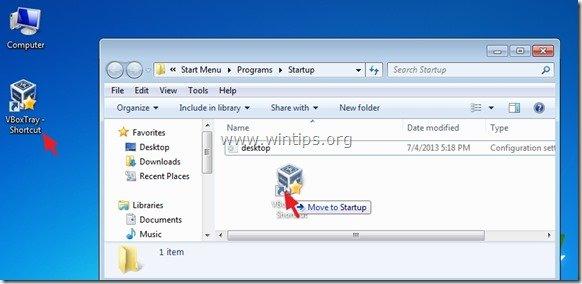
4 . sajtó " Folytatás " a figyelmeztető üzenethez.
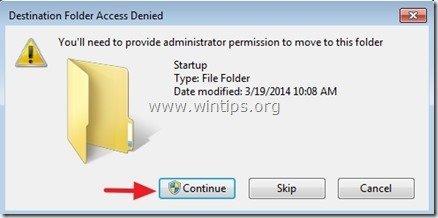
5. Indítsa újra a számítógépet, és kész!
Ez az!
Tudasd velem, ha ez az útmutató segített neked, hagyj egy megjegyzést a tapasztalataidról. Kérlek, lájkold és oszd meg ezt az útmutatót, hogy másoknak is segíts.

Andy Davis
Rendszergazda blogja a Windowsról





